Что нового в Проводнике в Windows 11 2022 Update
Хотя обновление Windows 11 2022 (версия 22H2) начало распространяться на совместимые устройства 20 сентября, оно не включало долгожданное обновление для Проводника. Причина в том, что Microsoft решила сохранить это и другие небольшие изменения для первого обновления функции (момент), которое теперь доступно для устройств, уже обновленных до версии 22H2.
В этой новой версии файловый менеджер по умолчанию для Windows 11 (открывается в новой вкладке) наконец-то поддерживает вкладки, переработанную панель навигации и новую «Домашнюю» страницу с улучшенным доступом к последним и избранным файлам и папкам. Современное контекстное меню получает различные улучшения. Вы найдете новую интеграцию с OneDrive и множество других мелких изменений.
Это руководство покажет вам наиболее значительные изменения и улучшения после установки обновления для версии 22H2.
Изменения проводника Windows 11
Проводник содержит ряд улучшений, упрощающих использование файлового менеджера по умолчанию, в том числе очень востребованную поддержку вкладок и переработанную панель навигации.
Программы для Windows, мобильные приложения, игры - ВСЁ БЕСПЛАТНО, в нашем закрытом телеграмм канале - Подписывайтесь:)
Домашняя страница
В обновлении Windows 11 2022 File Explorer представляет новую «домашнюю» страницу. Технически страница является «Быстрым доступом», но имеет другое имя, новый (домашний) значок и ряд других изменений.
Например, раздел «Частые папки» был переименован в «Быстрый доступ» и включает ваши закрепленные папки, такие как «Рабочий стол», «Загрузки», «Документы» и другие.
Раздел «Избранное» содержит все ваши закрепленные файлы, а раздел «Последние» включает все файлы, к которым вы недавно обращались, которые хранятся локально на компьютере или в облаке. Кроме того, эти файлы доступны для поиска, даже если они не являются локальными файлами.
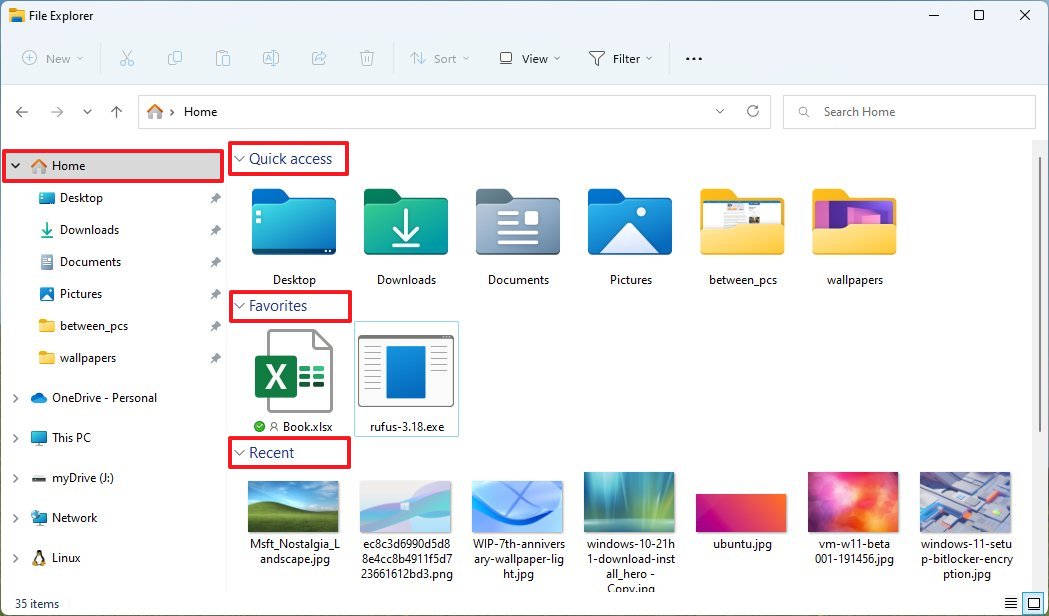
Если вы используете рабочую, учебную учетную запись или учетную запись Microsoft, избранные и последние файлы на Office.com также будут отображаться на новой домашней странице.
Кроме того, для файлов, которые закрепляются или открепляются на «Домашней» странице из OneDrive, SharePoint и Teams, изменения будут синхронизироваться и отражаться в ваших приложениях Office и Office.com. Более того, действия с файлами будут синхронизироваться и отображаться в представлениях «Плитки» и на вкладке «Подробности».
Вкладки
Эта версия File Explorer наконец-то поддерживает вкладки. После обновления до версии 22H2 вы заметите систему вкладок, которая позволяет вам перемещаться по нескольким папкам и местам на диске, не открывая другой экземпляр файлового менеджера.
Когда вы открываете проводник, первая вкладка — это стартовая страница, а рядом с ней вы найдете кнопку «плюс» (+), чтобы открыть новую вкладку.
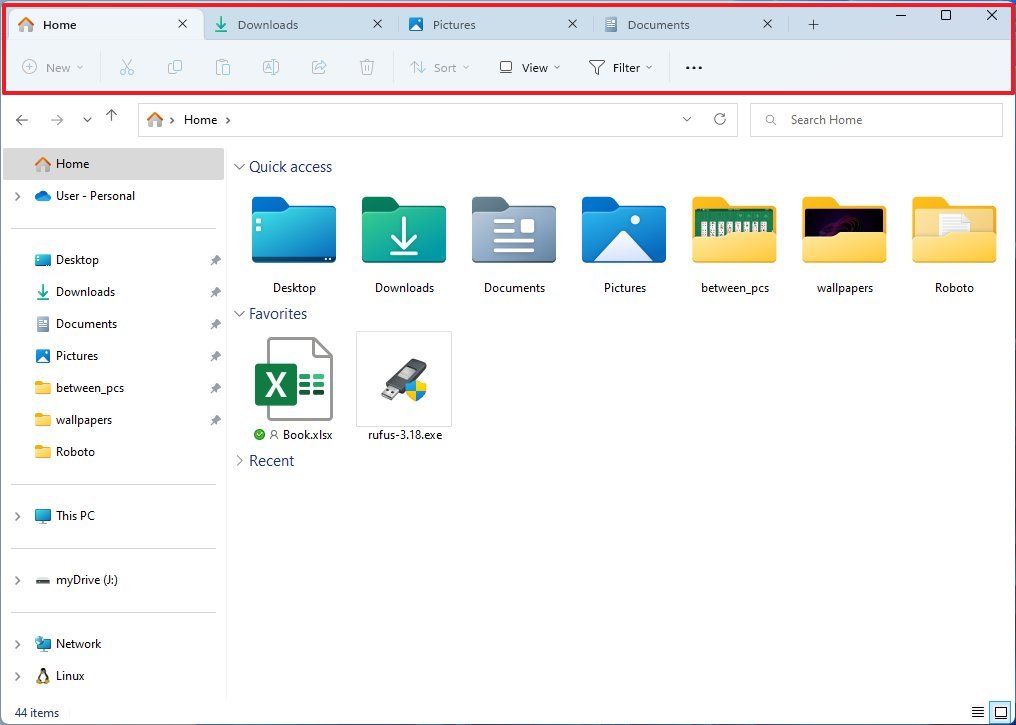
Щелчок правой кнопкой мыши на вкладке откроет контекстное меню с параметрами, позволяющими закрыть текущую вкладку, закрыть все остальные вкладки, кроме той, на которой вы находитесь, или закрыть все вкладки справа, оставив все остальные слева.
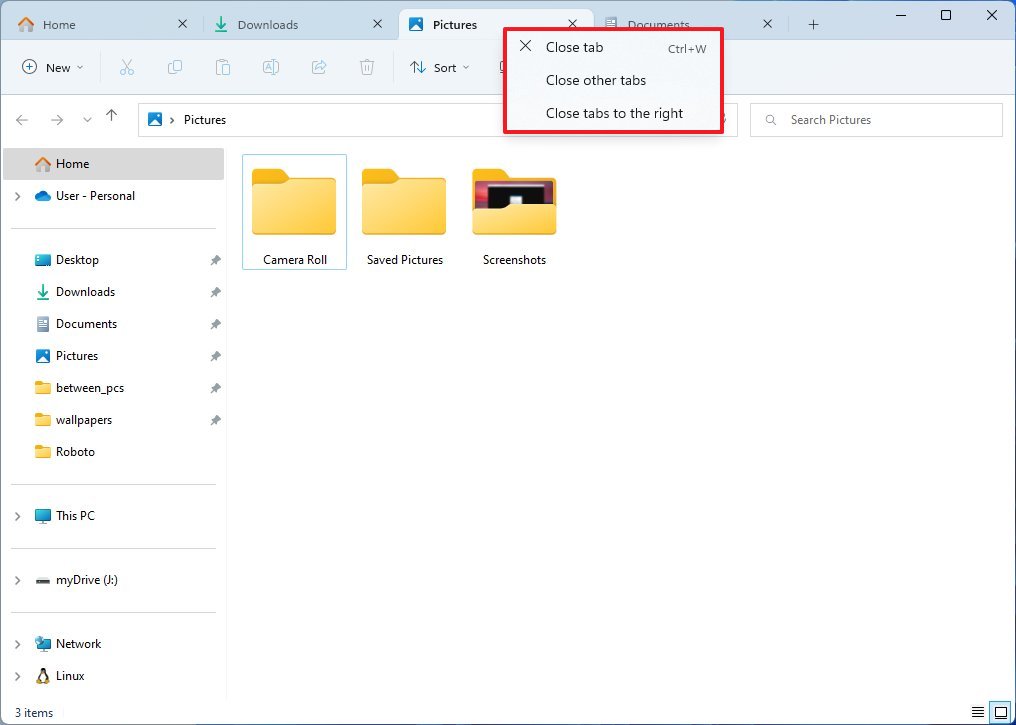
Вы также можете использовать сочетание клавиш «Ctrl + T», чтобы создать новую вкладку, или «Ctrl + W», чтобы закрыть текущую просматриваемую вкладку.
Кроме того, переупорядочивание вкладок является поддерживаемой функцией, но вы не можете перетащить вкладку, чтобы создать новый экземпляр Проводника.
Панель навигации
В новой версии File Explorer также представлены визуальные изменения для панели навигации с левой стороны. Дизайн упрощает поиск закрепленных и часто используемых папок и содержимого OneDrive.
Папки профиля (такие как «Загрузки», «Документы», «Рабочий стол» и «Изображения») были удалены из раздела «Этот компьютер», чтобы сфокусировать страницу только на накопителях.
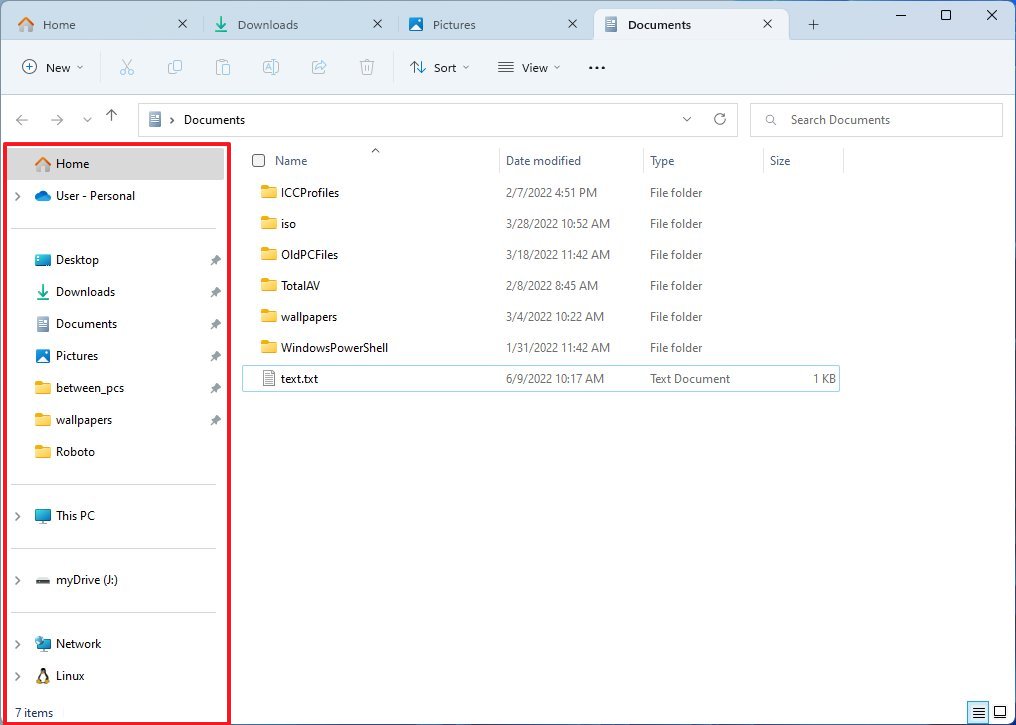
Кроме того, в папке OneDrive будет отображаться пользователь, связанный с учетной записью, вошедшей в систему. Кроме того, в адресной строке в папке OneDrive будет отображаться правильный путь, чтобы вы знали, находится ли файл локально на компьютере или в облаке.
Контекстное меню
Как часть изменений контекстного меню, начиная с версии 22H2, когда вы щелкаете элемент правой кнопкой мыши, выделение включает больше отступов, а выделение теперь использует более светлый или более темный цвет в зависимости от цветового режима системы вместо синего. (Это визуальное изменение доступно везде, где доступно меню нового стиля.)
Кроме того, были обновлены значки «Свойства», «Оптимизировать» и «Переименовать», чтобы их было легче найти и понять.
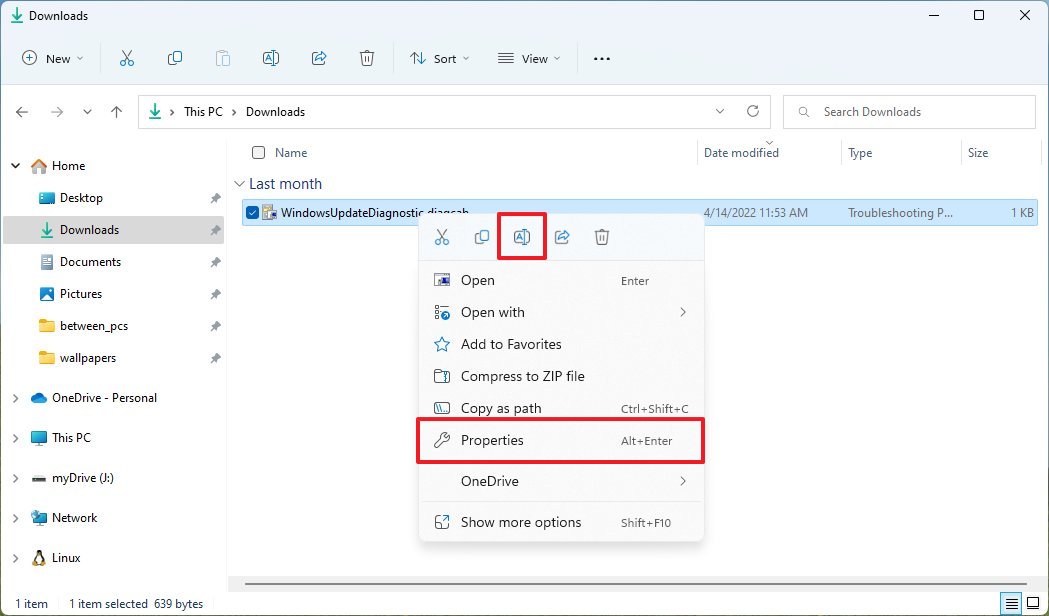
При щелчке файла правой кнопкой мыши теперь вы увидите «Добавить в избранное», чтобы закрепить файл на главной странице, а в папках опция будет «Закрепить в быстром доступе».
На странице «Этот компьютер», когда ничего не выбрано, в меню «Дополнительно» (трехточечное) теперь отображается опция подключения к медиасерверу, включая параметры выбора, а также элементы «Свойства» и «Параметры» с новыми значками.
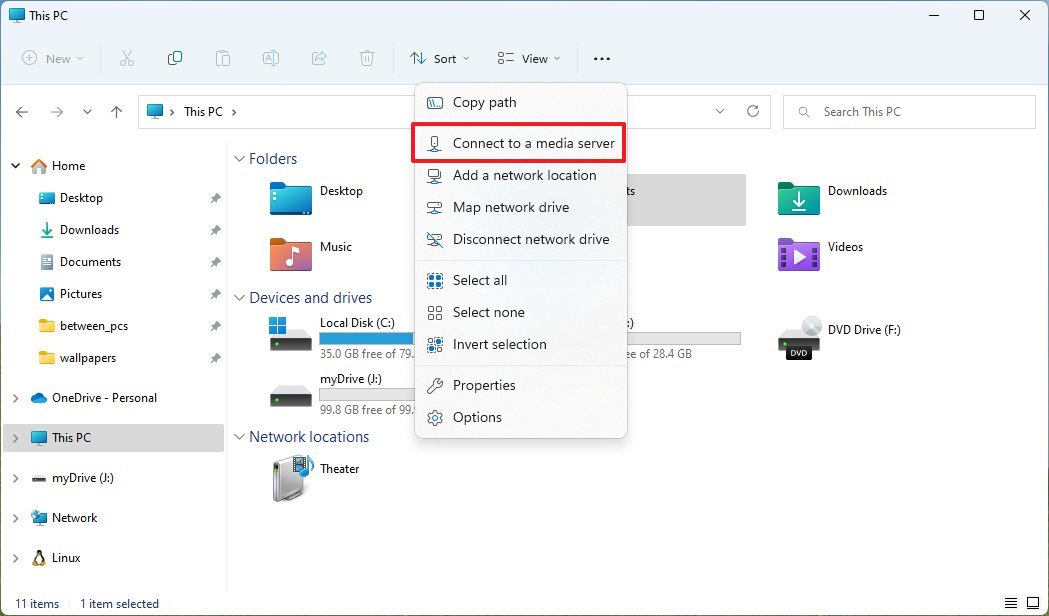
Кроме того, контекстное меню «Этот компьютер» теперь содержит параметры, в том числе «Добавить сетевое расположение», «Подключить сетевой диск» и «Отключить сетевой диск», а параметр «Расширить» теперь имеет новый значок.
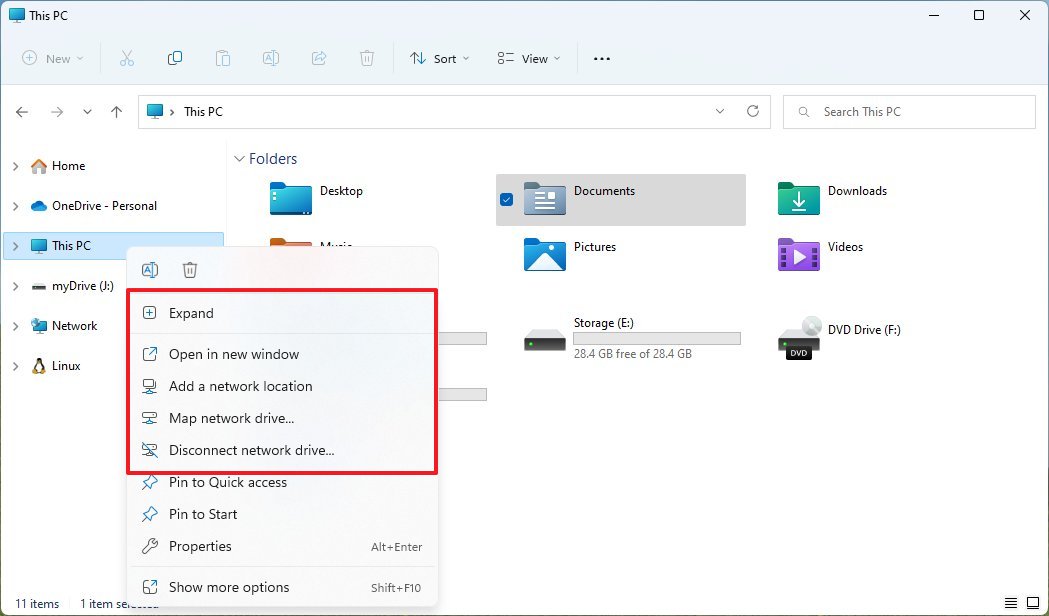
Кроме того, когда вы щелкаете правой кнопкой мыши файл «.inf», вы найдете опции «Установить» и «Установить сертификат» при щелчке правой кнопкой мыши на файлах «.cer».
Поскольку не все пункты из классического контекстного меню доступны в новом меню, Microsoft добавляет ярлык «Shift + правый клик», который позволяет открывать классическое меню без дополнительных действий.
Наконец, Windows 11 также добавляет новое контекстное меню в корзину.
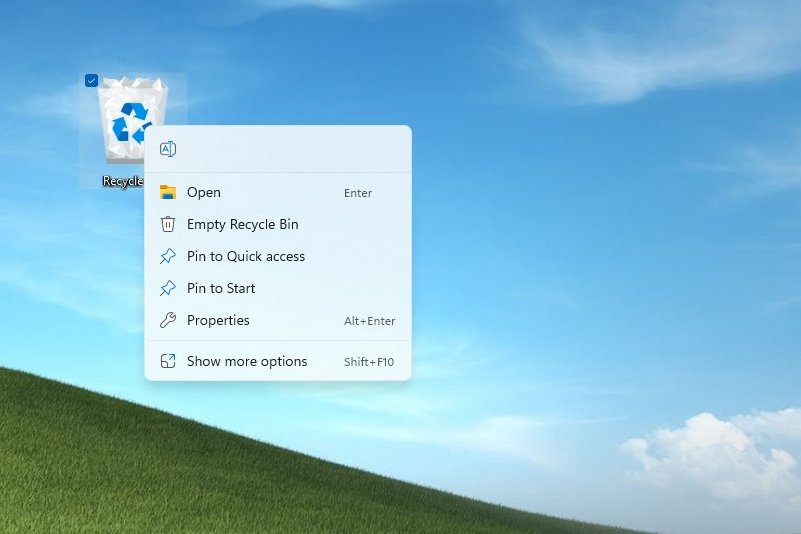
Интеграция с OneDrive
В Windows 11 версии 22H2 File Explorer также предлагает способ интеграции OneDrive в работу. Новая интеграция представлена в виде меню в правом верхнем углу страницы OneDrive, которое включает в себя обзор использования хранилища. Вы также можете подтвердить, что файлы синхронизируются, и вы получите возможность доступа к настройкам приложения.
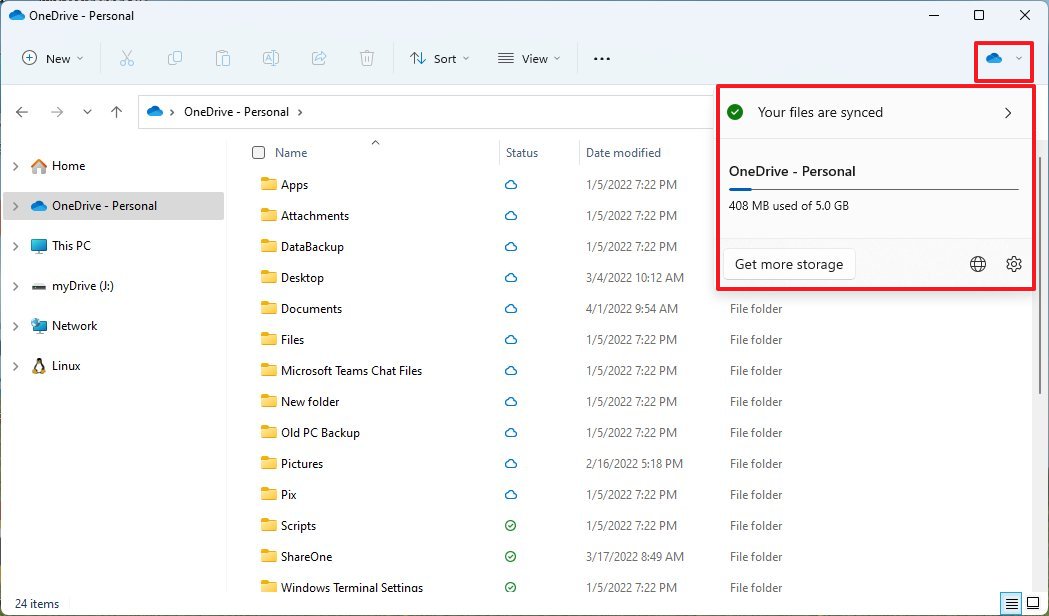
Другие улучшения
Еще одно тонкое дополнение — поддержка предварительного просмотра элементов внутри папки. Это не новая функция, предварительный просмотр папок поддерживался в Windows 10, но по какой-то причине он был удален в оригинальной версии Windows 11.
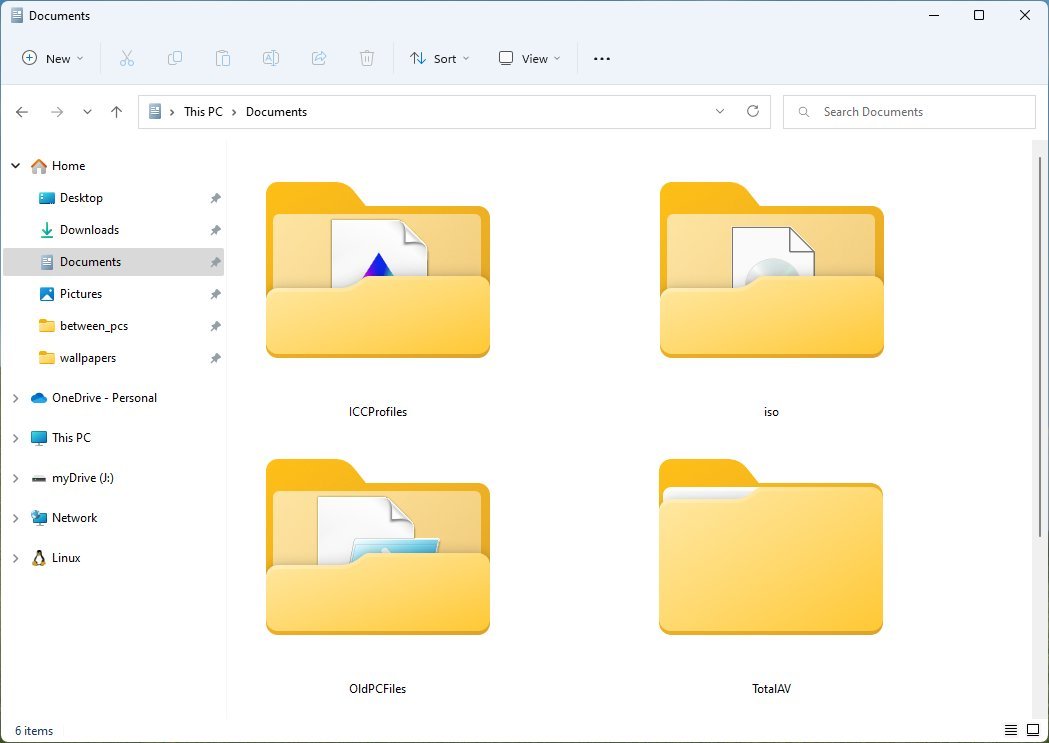
Если вы используете настольную версию приложения Outlook, начиная с этой версии, вы можете использовать интерфейс «Поделиться», чтобы вкладывать и составлять электронное письмо, не переключая приложения. Однако вам потребуется установить приложение Microsoft Office Outlook Desktop Integration (откроется в новой вкладке) из Магазина Microsoft.
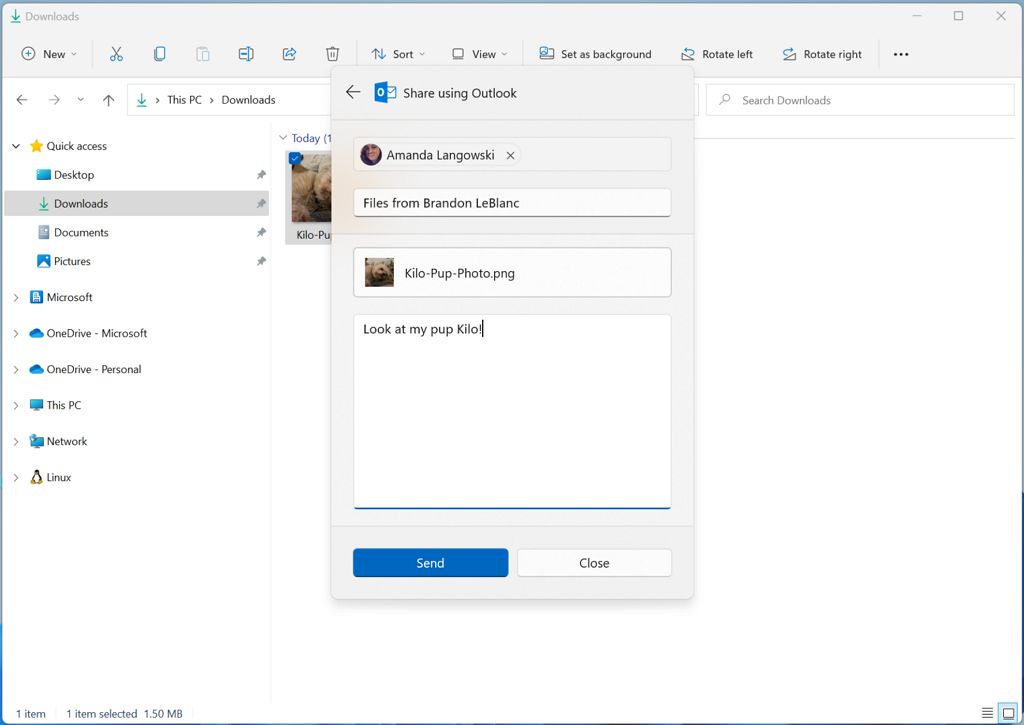
На странице «Параметры папки» на вкладке «Общие» в разделе «Конфиденциальность» вы найдете параметр «Показать файлы с Office.com», который позволяет вам решить, хотите ли вы, чтобы файловый менеджер отображал последние и избранное на главной странице.
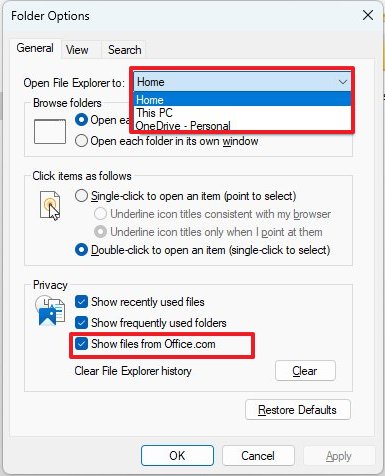
В параметре «Открыть проводник в» теперь вы можете решить, открывать ли приложение на странице OneDrive или на домашней странице.
Наконец, обновленная версия File Explorer включает сочетание клавиш «Ctrl + Shift + C» для копирования пути к файлу или папке в буфер обмена при выборе элемента.
Дополнительные ресурсы
Дополнительные полезные статьи, охват и ответы на распространенные вопросы о Windows 10 и Windows 11 см. на следующих ресурсах:






